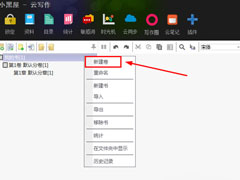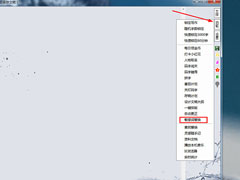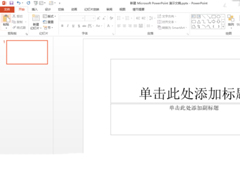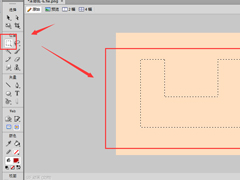大神码字怎么设置敏感词?大神码字设置敏感词的方法
时间:2019-05-31 来源:N系统大全
大神码字是一款专业的码字软件,经常在写作的过程中有一些敏感词然后审核不通过,那你知道大神码字怎么设置敏感词的吗?接下来我们一起往下看看大神码字设置敏感词的方法吧。
方法步骤
1、大神码字中的码字功能非常给力,如果你想要将文章中的敏感词进行替换,则可以直接在“功能”中找到“敏感词替换”功能;
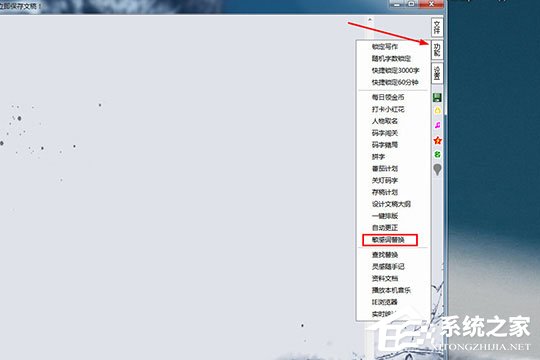
2、接着将会进入到大神码字的设置界面,默认为“敏感字词”栏目,当然你如果是直接使用“设置”选项进行打开的,则需要重新点击此栏,进入之后,就可以看到自定义添加敏感词的栏目,在其中输入想要替换间隔敏感词的文字内容,当然在下方的栏目窗口已经包含了大多数常见的敏感词组,只是某些词语会让人感到不舒服,所以是以白色的颜色进行显示的,你也可以直接选中某些敏感词进行查看并删除,当然小编并不赞成你这样做,否则如果你在写作的时候一不小心输入了某些敏感词,可能会造成审核不通过的情况发生;接着你还可以在上方选择替换的间隔符号,除了“.”符号,一共有十二种不同的符号供你选择;
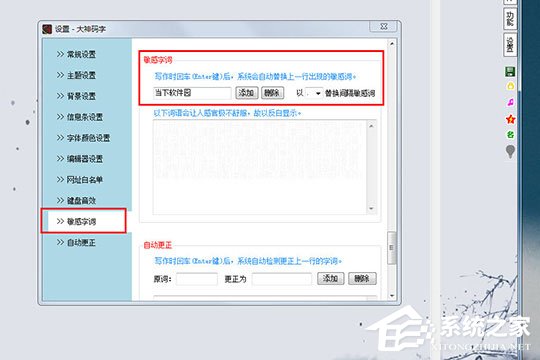
3、大家可以在下方的敏感词窗口中找到已经添加的敏感词,如果你想要删除你自己添加的敏感词,只需要选中并删除即可;
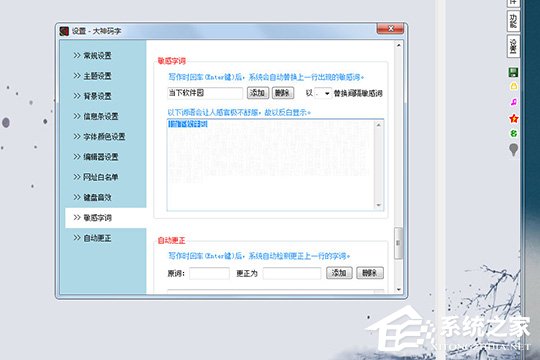
4、回到主界面,小编在文稿内容中输入之前添加的敏感词,接着点击键盘上的“Enter”键,可以看到每个字之间都出现了间隔符号。
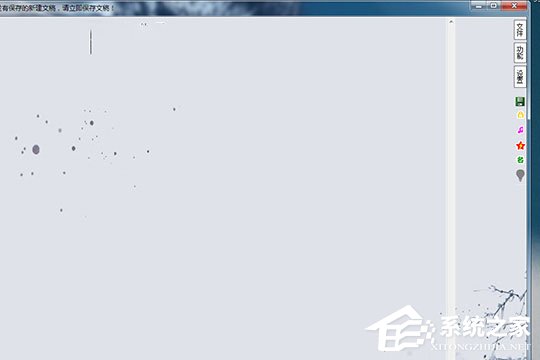
以上就是大神码字怎么设置敏感词的全部内容,按照以上的方法操作,你就能轻松的掌握大神码字设置敏感词的方法了。
相关信息
-
-
2019/05/31
小黑屋怎么写大纲?小黑屋写大纲的方法 -
2019/05/31
大神码字怎么设置敏感词?大神码字设置敏感词的方法 -
2019/05/31
PPT如何制作玻璃字?PPT制作玻璃字的方法
-
-
迅捷CAD编辑器怎么创建文字标注样式?迅捷CAD编辑器创建文字标注样式的方法
迅捷CAD编辑器是一款专为CAD而生的绘图软件,经常我们需要精确的绘制图纸,需要进行标注。那你知道迅捷CAD编辑器怎么创建文字标注样式的吗?接下来我们一起往下看看迅捷CAD编辑器...
2019/05/31
-
Fireworks怎么羽化图形?Fireworks羽化图形的方法步骤
Fireworks怎么羽化图形?在你们使用Firemords时会不会有这样的问题:如何给图片进行羽化呢?如果不会的小伙伴别急,今天就给大家带来Firewords羽化图片的方法步骤。...
2019/05/31
系统教程栏目
栏目热门教程
- 1 如何在爱追剧中下载电视剧 爱追剧中下载电视剧的教程
- 2 如何在Excel表格中画画?
- 3 腾讯体育怎么观看回放视频?腾讯体育观看回放视频的方法
- 4 怎么解决12306验证码错误的问题 12306验证码错误的解决方法
- 5 如何使用zepeto赚金币 zepeto赚金币的教程
- 6 咪咕灵犀如何进行拍照翻译?咪咕灵犀进行拍照翻译的方法
- 7 PPT中怎么制作出手绘圣诞快乐圣诞卡?PPT中制作出手绘圣诞快乐圣诞卡的方法
- 8 AcFun中怎么找到缓存文件位置?AcFun中找到缓存文件位置的方法
- 9 课后帮APP怎么注册账号 课后帮APP注册账号流程
- 10 Photoshop怎么加快运行速度?Photoshop加快运行速度的方法
人气教程排行
站长推荐
热门系统下载
- 1 电脑公司 GHOST WIN7 SP1 X64 极速体验版 V2017.12(64位)
- 2 番茄花园 GHOST XP SP3 极速装机版 V2013.12
- 3 电脑公司 GHOST XP SP3 五一劳动节版 V2019.05
- 4 GHOST WIN8 X64 免激活专业版 V2017.03(64位)
- 5 电脑公司 GHOST WIN7 SP1 X64 经典优化版 V2015.03(64位)
- 6 萝卜家园 GHOST WIN10 X64 旗舰稳定版 V2018.12(64位)
- 7 番茄花园 GHOST WIN7 SP1 X64 官方旗舰版 V2016.07 (64位)
- 8 萝卜家园 GHOST XP SP3 暑假装机版 V2015.07
- 9 深度技术 GHOST XP SP3 万能装机版 V2015.12
- 10 【风林火山】GHOST WIN7 SP1 X64 极速安全版 V2016.12 (64位)